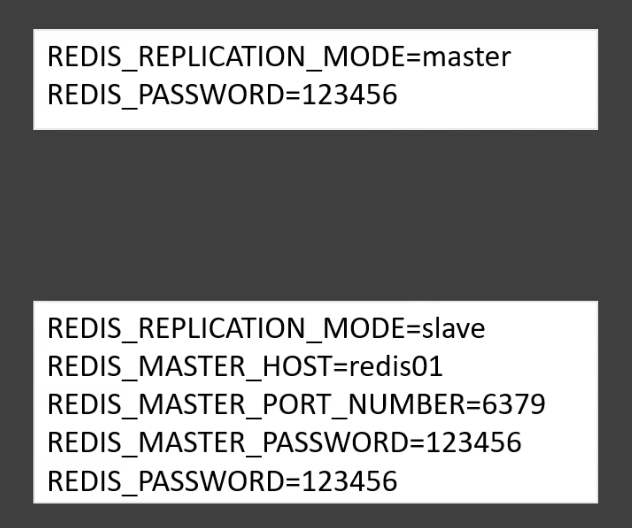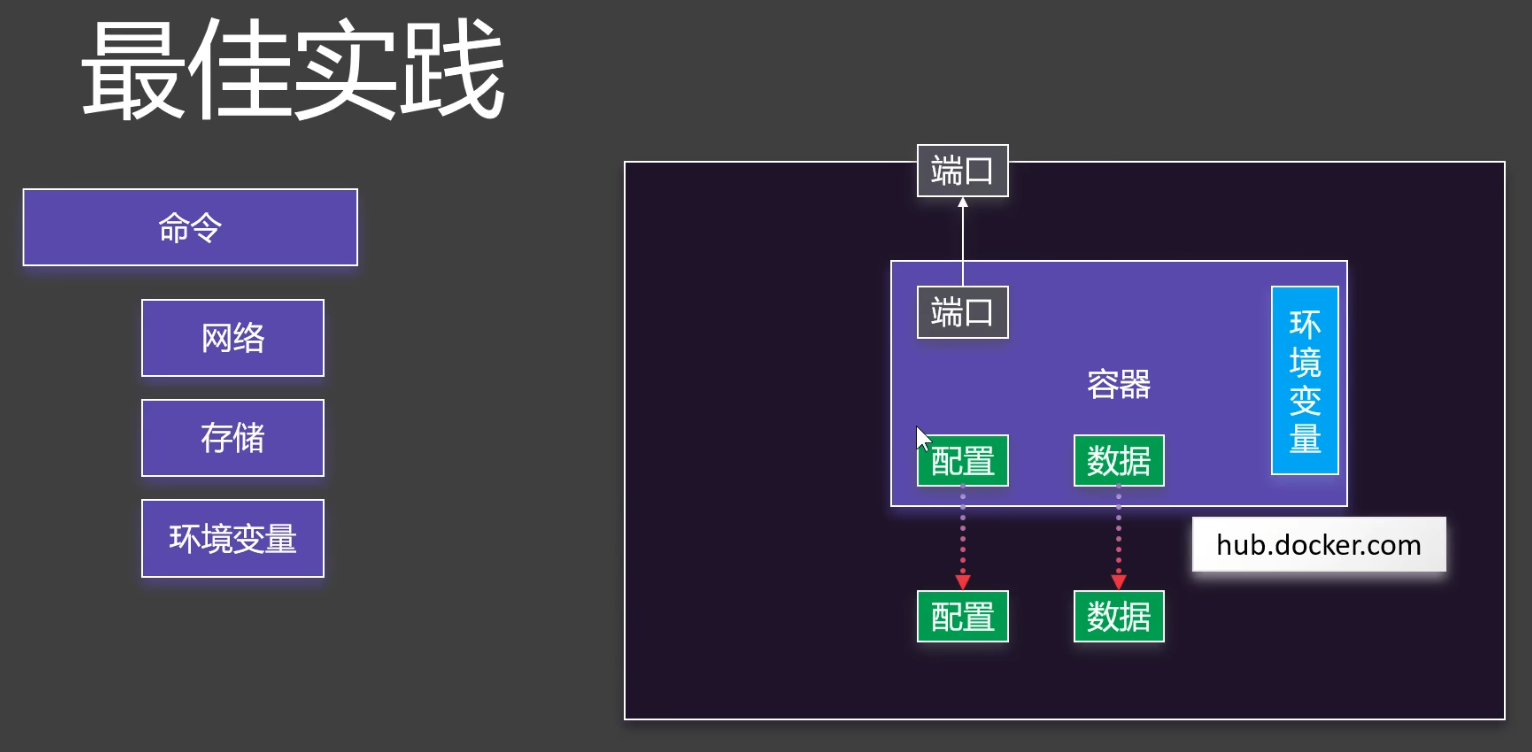教程来源:《Docker入门到项目实战》
1. 基础概念
1.1 为什么有Docker?
传统部署的痛点
- 环境不一致:”在我机器上能跑”的经典问题
- 依赖管理复杂:版本冲突和依赖地狱
- 资源利用率低:虚拟机资源开销大
- 部署流程繁琐:手动配置容易出错
Docker的核心优势
| 特性 |
说明 |
对比传统方式 |
| 轻量级虚拟化 |
共享宿主机内核,启动速度快 |
比虚拟机节省90%资源 |
| 环境一致性 |
开发、测试、生产环境完全统一 |
消除环境差异问题 |
| 快速部署 |
秒级启动,支持水平扩展 |
部署时间从分钟级降到秒级 |
| 资源高效 |
容器间共享操作系统 |
单机可运行更多应用实例 |
1.2 Docker架构与容器化
系统架构图
1
2
3
4
5
6
7
8
9
10
11
12
13
| ┌─────────────────────────────────────────────────────────┐
│ Docker架构 │
├─────────────────────────────────────────────────────────┤
│ Docker Client │
│ ├─ docker build ├─ docker pull ├─ docker run │
├─────────────────────────────────────────────────────────┤
│ Docker Daemon (dockerd) │
│ ├─ API Server ├─ Image Manager ├─ Container Mgr │
├─────────────────────────────────────────────────────────┤
│ Docker Objects │
│ ├─ Images ├─ Containers ├─ Networks │
│ └─ Volumes └─ Plugins └─ Services │
└─────────────────────────────────────────────────────────┘
|
核心概念解析
| 组件 |
定义 |
作用 |
示例 |
| 镜像(Image) |
只读模板,包含应用运行环境 |
创建容器的基础 |
nginx:latest |
| 容器(Container) |
镜像的运行实例 |
应用的实际运行环境 |
运行中的Web服务 |
| 仓库(Registry) |
镜像存储和分发中心 |
镜像版本管理 |
Docker Hub |
| Dockerfile |
镜像构建脚本 |
自动化构建镜像 |
包含FROM、RUN等指令 |
2. Docker命令操作
2.1 镜像操作
镜像生命周期管理
搜索和获取镜像
1
2
3
4
5
6
|
docker search nginx
docker pull nginx:1.21-alpine
docker pull nginx:latest
|
查看和检查镜像
1
2
3
4
5
6
7
8
9
|
docker images
docker image ls
docker inspect nginx:latest
docker history nginx:latest
|
镜像标签和清理
1
2
3
4
5
6
7
8
9
10
11
12
13
14
|
docker tag nginx:latest mynginx:v1.0
docker tag nginx:latest registry.example.com/mynginx:v1.0
docker rmi nginx:latest
docker image rm nginx:latest
docker rmi 605c77e624dd
docker image prune
docker image prune -a
|
2.2 容器操作
容器创建和运行
基础运行模式
1
2
3
4
5
6
7
8
|
docker run nginx:latest
docker run -d nginx:latest
docker run -it ubuntu:20.04 /bin/bash
|
高级运行配置
1
2
3
4
5
6
7
8
9
10
11
12
13
14
15
16
|
docker run -d \
--name my-nginx \
-p 8080:80 \
-v /host/data:/usr/share/nginx/html \
--restart unless-stopped \
--memory 512m \
--cpus 0.5 \
nginx:latest
docker run -d \
--name my-app \
-e NODE_ENV=production \
-e PORT=3000 \
node:16-alpine
|
容器状态管理
查看容器状态
1
2
3
4
5
6
7
8
9
10
11
12
|
docker ps
docker ps -a
docker inspect my-nginx
docker stats
docker stats my-nginx
|
容器生命周期控制
1
2
3
4
5
6
7
8
9
10
11
12
13
14
15
|
docker stop my-nginx
docker kill my-nginx
docker start my-nginx
docker restart my-nginx
docker pause my-nginx
docker unpause my-nginx
|
容器交互和调试
进入容器
1
2
3
4
5
6
7
|
docker exec -it my-nginx /bin/bash
docker exec -it my-nginx sh
docker exec my-nginx ls -la /usr/share/nginx/html
docker exec my-nginx nginx -t
|
日志和监控
1
2
3
4
5
6
7
8
9
10
11
|
docker logs my-nginx
docker logs -f my-nginx
docker logs --tail 50 my-nginx
docker logs -t my-nginx
|
容器清理
1
2
3
4
5
6
7
8
9
10
11
|
docker rm my-nginx
docker rm -f my-nginx
docker container prune
docker rm -f $(docker ps -aq)
|
2.3 docker run
常用参数
1
2
3
4
5
6
7
8
9
10
11
12
| docker run [OPTIONS] IMAGE [COMMAND] [ARG...]
-d, --detach
-it
--name
-p, --publish
-v, --volume
-e, --env
--network
--restart
--rm
|
实际示例
1
2
3
4
5
6
7
8
9
10
11
12
13
14
15
16
|
docker run -d \
--name mysql-server \
-p 3306:3306 \
-e MYSQL_ROOT_PASSWORD=123456 \
-v mysql-data:/var/lib/mysql \
--restart unless-stopped \
mysql:8.0
docker run -d \
--name redis-server \
-p 6379:6379 \
-v redis-data:/data \
--restart unless-stopped \
redis:7-alpine redis-server --appendonly yes
|
2.4 保存和分享镜像
保存镜像到文件
1
2
3
4
5
6
7
8
9
10
11
|
docker save -o nginx.tar nginx:latest
docker load -i nginx.tar
docker export mynginx > mynginx.tar
docker import mynginx.tar mynginx:v1.0
|
分享镜像到仓库
1
2
3
4
5
6
7
8
|
docker login
docker push username/mynginx:v1.0
docker pull username/mynginx:v1.0
|
3. 存储管理
3.1 数据持久化策略
存储类型对比
| 存储类型 |
特点 |
使用场景 |
性能 |
可移植性 |
| Volumes |
Docker管理,独立于容器 |
数据库、配置文件 |
高 |
优秀 |
| Bind Mounts |
直接挂载主机目录 |
开发环境、代码同步 |
高 |
依赖主机 |
| tmpfs |
内存存储,临时数据 |
缓存、临时文件 |
最高 |
不持久 |
3.2 目录挂载 (Bind Mounts)
基本概念
- 将宿主机的目录或文件直接挂载到容器内
- 路径必须是绝对路径
- 适合开发环境和配置文件挂载
- 性能优秀,但依赖主机文件系统
实际操作示例
1
2
3
4
5
6
7
8
9
10
11
12
13
14
15
16
17
18
19
20
21
22
23
24
25
26
27
28
|
docker run -d \
--name nginx-web \
-p 8080:80 \
-v /host/path:/container/path \
nginx
docker run -d \
--name nginx-web \
-p 8080:80 \
-v D:/web:/usr/share/nginx/html \
nginx
docker run -d \
--name nginx-web \
-p 8080:80 \
-v D:/web:/usr/share/nginx/html:ro \
nginx
docker run -d \
--name dev-app \
-p 3000:3000 \
-v $(pwd):/app \
-v /app/node_modules \
node:18-alpine npm run dev
|
3.3 数据卷(Docker Volumes)
数据卷优势
- 由 Docker 管理,更安全可靠
- 可以在容器间共享和重用
- 支持远程存储驱动
- 备份和迁移更方便
- 跨平台兼容性好
- 支持卷驱动插件
卷管理操作
1
2
3
4
5
6
7
8
9
10
11
12
13
14
15
16
|
docker volume create mysql-data
docker volume create --driver local mysql-data
docker volume ls
docker volume inspect mysql-data
docker volume rm mysql-data
docker volume prune
docker volume prune -f
|
数据卷使用模式
1
2
3
4
5
6
7
8
9
10
11
12
13
14
15
16
17
18
19
20
21
22
23
24
|
docker run -d \
--name mysql-db \
-v mysql-data:/var/lib/mysql \
-e MYSQL_ROOT_PASSWORD=123456 \
mysql:8.0
docker run -d \
--name redis-cache \
-v /data \
redis:7-alpine
docker run -d \
-v config-vol:/etc/nginx/conf.d:ro \
nginx:latest
docker run -d \
-v app-data:/app/data \
-v app-logs:/app/logs \
-v app-config:/app/config:ro \
my-app:latest
|
数据卷备份与恢复
1
2
3
4
5
6
7
8
9
10
11
|
docker run --rm \
-v mysql-data:/data \
-v $(pwd):/backup \
alpine tar czf /backup/mysql-backup.tar.gz -C /data .
docker run --rm \
-v mysql-data:/data \
-v $(pwd):/backup \
alpine tar xzf /backup/mysql-backup.tar.gz -C /data
|
4. 网络配置
4.1 网络驱动类型
网络驱动对比
| 网络类型 |
适用场景 |
隔离性 |
性能 |
配置复杂度 |
| bridge |
单主机容器通信 |
中等 |
高 |
简单 |
| host |
高性能网络需求 |
无 |
最高 |
最简单 |
| none |
完全隔离环境 |
最高 |
无网络 |
简单 |
| overlay |
跨主机集群 |
高 |
中等 |
复杂 |
| macvlan |
物理网络集成 |
高 |
高 |
复杂 |
4.2 网络管理操作
基础网络命令
1
2
3
4
5
6
7
8
9
10
11
12
13
14
15
16
17
18
|
docker network ls
docker network inspect bridge
docker network inspect my-network
docker network create my-network
docker network create --driver bridge my-bridge
docker network create --driver bridge --subnet=172.20.0.0/16 my-subnet
docker network rm my-network
docker network prune
docker network prune -f
|
容器网络连接
1
2
3
4
5
6
7
8
|
docker run -d --name web --network mynetwork nginx
docker network connect mynetwork existing-container
docker network disconnect mynetwork existing-container
|
4.2 Redis主从集群实战
创建Redis网络
1
2
|
docker network create redis-network
|
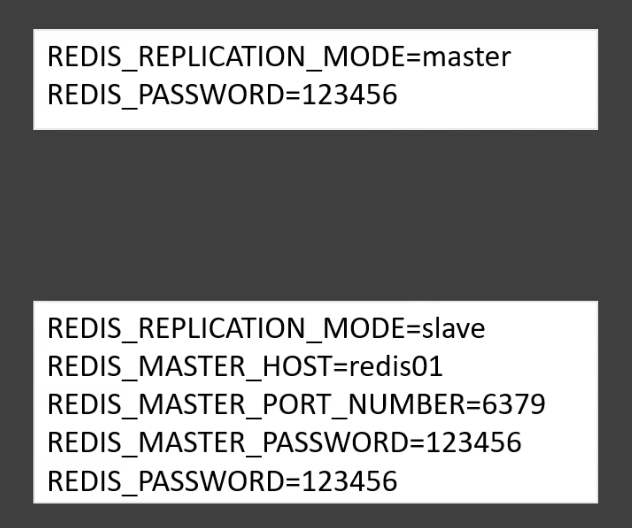
启动Redis主节点
1
2
3
4
5
| docker run -d \
--name redis-master \
--network redis-network \
-p 6379:6379 \
redis:7-alpine redis-server --appendonly yes
|
启动Redis从节点
1
2
3
4
5
6
7
8
9
10
11
12
13
|
docker run -d \
--name redis-slave1 \
--network redis-network \
-p 6380:6379 \
redis:7-alpine redis-server --slaveof redis-master 6379 --appendonly yes
docker run -d \
--name redis-slave2 \
--network redis-network \
-p 6381:6379 \
redis:7-alpine redis-server --slaveof redis-master 6379 --appendonly yes
|
测试主从同步
1
2
3
4
5
6
7
8
9
|
docker exec -it redis-master redis-cli
127.0.0.1:6379> set name "Docker"
127.0.0.1:6379> exit
docker exec -it redis-slave1 redis-cli
127.0.0.1:6379> get name
"Docker"
|
4.3 实践关注点:网络、存储、环境变量
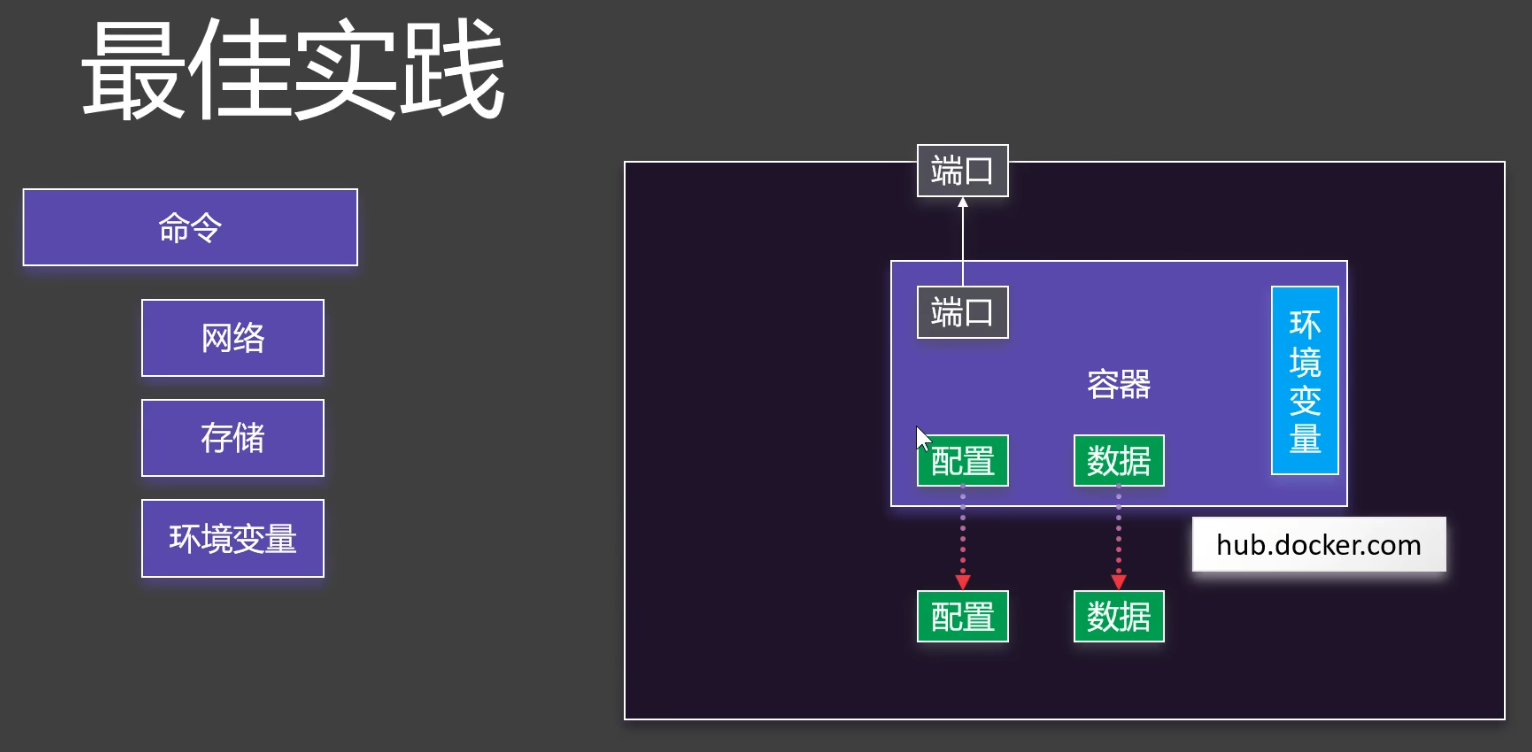
5. Docker-Compose
5.1 Compose核心概念
Docker Compose简介
Docker Compose 是 Docker 官方的容器编排工具,通过 YAML 文件定义多容器应用的完整架构,实现一键部署和管理。
核心优势
- 声明式配置:通过 YAML 文件描述整个应用架构
- 服务发现:容器间可通过服务名直接通信
- 依赖管理:自动处理服务启动顺序
- 环境隔离:不同项目间完全隔离
- 扩展性:支持服务水平扩展
- 开发友好:本地开发环境快速搭建
架构组件
| 组件 |
作用 |
示例 |
| Service |
应用程序的逻辑组件 |
web服务、数据库服务 |
| Project |
相关服务的集合 |
完整的Web应用 |
| Network |
服务间通信网络 |
前端网络、后端网络 |
| Volume |
数据持久化存储 |
数据库数据、配置文件 |
5.2 WordPress实战案例
项目结构
1
2
3
4
5
6
7
8
| wordpress-project/
├── docker-compose.yml
├── nginx/
│ └── nginx.conf
├── wordpress/
│ └── themes/
└── mysql/
└── init.sql
|
完整docker-compose.yml
1
2
3
4
5
6
7
8
9
10
11
12
13
14
15
16
17
18
19
20
21
22
23
24
25
26
27
28
29
30
31
32
33
34
35
36
37
38
39
40
41
42
43
44
45
46
47
48
49
50
51
52
53
54
55
56
57
58
59
60
61
62
63
64
65
66
67
68
69
70
71
72
73
74
75
76
77
78
79
80
81
82
83
84
85
86
87
88
89
90
91
92
93
94
95
96
97
98
99
100
101
102
103
104
105
106
107
108
109
110
111
112
113
114
115
116
| version: '3.8'
services:
nginx:
image: nginx:1.21-alpine
container_name: wordpress-nginx
ports:
- "80:80"
- "443:443"
volumes:
- ./nginx/nginx.conf:/etc/nginx/nginx.conf:ro
- wordpress-data:/var/www/html:ro
depends_on:
- wordpress
networks:
- frontend
- backend
restart: unless-stopped
healthcheck:
test: ["CMD", "curl", "-f", "http://localhost"]
interval: 30s
timeout: 10s
retries: 3
wordpress:
image: wordpress:6.3-php8.2-fpm-alpine
container_name: wordpress-app
environment:
WORDPRESS_DB_HOST: mysql-db:3306
WORDPRESS_DB_USER: wordpress
WORDPRESS_DB_PASSWORD: wordpress123
WORDPRESS_DB_NAME: wordpress
WORDPRESS_TABLE_PREFIX: wp_
WORDPRESS_DEBUG: 'false'
volumes:
- wordpress-data:/var/www/html
- ./wordpress/themes:/var/www/html/wp-content/themes
- ./wordpress/plugins:/var/www/html/wp-content/plugins
depends_on:
mysql:
condition: service_healthy
networks:
- backend
restart: unless-stopped
healthcheck:
test: ["CMD-SHELL", "php-fpm-healthcheck"]
interval: 30s
timeout: 10s
retries: 3
mysql:
image: mysql:8.0
container_name: mysql-db
environment:
MYSQL_ROOT_PASSWORD: root123
MYSQL_DATABASE: wordpress
MYSQL_USER: wordpress
MYSQL_PASSWORD: wordpress123
MYSQL_CHARSET: utf8mb4
MYSQL_COLLATION: utf8mb4_unicode_ci
volumes:
- mysql-data:/var/lib/mysql
- ./mysql/init.sql:/docker-entrypoint-initdb.d/init.sql:ro
networks:
- backend
restart: unless-stopped
healthcheck:
test: ["CMD", "mysqladmin", "ping", "-h", "localhost"]
interval: 10s
timeout: 5s
retries: 5
start_period: 30s
deploy:
resources:
limits:
memory: 1G
cpus: '0.5'
redis:
image: redis:7-alpine
container_name: wordpress-redis
command: redis-server --appendonly yes --maxmemory 256mb
volumes:
- redis-data:/data
networks:
- backend
restart: unless-stopped
healthcheck:
test: ["CMD", "redis-cli", "ping"]
interval: 10s
timeout: 3s
retries: 3
volumes:
wordpress-data:
driver: local
mysql-data:
driver: local
redis-data:
driver: local
networks:
frontend:
driver: bridge
ipam:
config:
- subnet: 172.20.0.0/16
backend:
driver: bridge
internal: true
|
部署和管理
1
2
3
4
5
6
7
8
9
10
11
12
13
14
15
16
17
18
19
20
21
22
23
|
docker compose up -d
docker compose ps
docker compose logs -f wordpress
docker compose up -d --scale wordpress=3
docker compose restart nginx
docker compose stop
docker compose down
docker compose down -v
|
5.3 Docker Compose语法
核心配置项
1
2
3
4
5
6
7
8
9
10
11
12
13
14
15
16
17
18
19
20
21
22
23
24
25
26
27
28
29
30
31
32
33
34
35
36
37
| version: '3.8'
services:
service-name:
image: nginx:latest
build: ./app
container_name: my-nginx
ports:
- "8080:80"
- "443:443"
volumes:
- ./data:/app/data
- named-volume:/app/logs
environment:
- NODE_ENV=production
- API_KEY=secret
env_file:
- .env
depends_on:
- database
- redis
networks:
- app-network
restart: unless-stopped
healthcheck:
test: ["CMD", "curl", "-f", "http://localhost"]
interval: 30s
timeout: 10s
retries: 3
volumes:
named-volume:
driver: local
networks:
app-network:
driver: bridge
|
常用 Compose 命令
1
2
3
4
5
6
7
8
9
10
11
12
13
14
15
16
17
18
19
20
21
22
23
24
25
26
|
docker compose up -d
docker compose up -d --build
docker compose stop
docker compose down
docker compose ps
docker compose logs [service-name]
docker compose restart [service-name]
docker compose up -d --scale web=3
docker compose exec service-name bash
|
6. Dockerfile镜像构建
6.1 Dockerfile核心概念
Dockerfile简介
Dockerfile 是声明式的镜像构建脚本,通过一系列指令定义镜像的构建过程。每个指令都会创建一个新的镜像层,最终形成完整的应用镜像。
构建原理
1
2
3
4
5
6
7
8
9
10
11
| ┌─────────────────────────────────────────┐
│ Dockerfile 构建流程 │
├─────────────────────────────────────────┤
│ FROM base-image │ ← 基础镜像层
├─────────────────────────────────────────┤
│ RUN install dependencies │ ← 依赖安装层
├─────────────────────────────────────────┤
│ COPY application code │ ← 应用代码层
├─────────────────────────────────────────┤
│ CMD start application │ ← 启动命令层
└─────────────────────────────────────────┘
|
6.2 Dockerfile指令详解
核心指令对比
| 指令 |
作用 |
执行时机 |
缓存特性 |
最佳实践 |
| FROM |
指定基础镜像 |
构建时 |
强缓存 |
选择官方、轻量镜像 |
| RUN |
执行Shell命令 |
构建时 |
层缓存 |
合并命令减少层数 |
| COPY |
复制文件到镜像 |
构建时 |
内容缓存 |
优先复制依赖文件 |
| ADD |
复制+解压+下载 |
构建时 |
内容缓存 |
仅在需要特殊功能时使用 |
| WORKDIR |
设置工作目录 |
构建时 |
强缓存 |
使用绝对路径 |
| EXPOSE |
声明端口 |
文档化 |
无影响 |
明确声明所有端口 |
| ENV |
设置环境变量 |
构建+运行时 |
强缓存 |
合理使用,避免敏感信息 |
| CMD |
默认启动命令 |
运行时 |
无影响 |
使用exec格式 |
| ENTRYPOINT |
入口点命令 |
运行时 |
无影响 |
与CMD配合使用 |
指令使用示例
1
2
3
4
5
6
7
8
9
10
11
12
13
14
15
16
17
18
19
20
21
22
23
24
25
26
27
28
29
30
31
32
33
34
35
36
37
38
39
40
41
42
|
FROM node:18-alpine AS base
ENV NODE_ENV=production \
APP_PORT=3000 \
APP_USER=appuser
WORKDIR /app
RUN apk add --no-cache \
curl \
ca-certificates \
&& rm -rf /var/cache/apk/*
RUN addgroup -g 1001 -S $APP_USER \
&& adduser -S $APP_USER -u 1001 -G $APP_USER
COPY package*.json ./
RUN npm ci --only=production && npm cache clean --force
COPY --chown=$APP_USER:$APP_USER . .
USER $APP_USER
EXPOSE $APP_PORT
HEALTHCHECK --interval=30s --timeout=3s --start-period=5s --retries=3 \
CMD curl -f http://localhost:$APP_PORT/health || exit 1
CMD ["npm", "start"]
|
6.3 多阶段构建实战
Node.js应用优化构建
1
2
3
4
5
6
7
8
9
10
11
12
13
14
15
16
17
18
19
20
21
22
23
24
25
26
27
28
29
30
31
32
33
34
35
36
37
38
39
40
41
42
43
44
45
46
47
48
49
50
51
52
53
54
55
56
57
58
59
|
FROM node:18-alpine AS builder
WORKDIR /app
COPY package*.json ./
RUN npm ci
COPY . .
RUN npm run build
FROM node:18-alpine AS production
RUN apk add --no-cache \
dumb-init \
curl \
&& rm -rf /var/cache/apk/*
RUN addgroup -g 1001 -S nodejs \
&& adduser -S nextjs -u 1001 -G nodejs
WORKDIR /app
COPY package*.json ./
RUN npm ci --only=production && npm cache clean --force
COPY --from=builder --chown=nextjs:nodejs /app/dist ./dist
COPY --from=builder --chown=nextjs:nodejs /app/public ./public
USER nextjs
EXPOSE 3000
HEALTHCHECK --interval=30s --timeout=3s --start-period=5s --retries=3 \
CMD curl -f http://localhost:3000/api/health || exit 1
ENTRYPOINT ["dumb-init", "--"]
CMD ["npm", "start"]
|
Python 应用多阶段构建
1
2
3
4
5
6
7
8
9
10
11
12
13
14
15
16
17
18
19
20
21
22
23
24
25
26
27
28
29
30
31
32
33
34
35
36
37
38
39
40
41
42
43
44
45
46
47
48
49
50
51
52
53
54
55
56
57
|
FROM python:3.11-slim AS builder
RUN apt-get update && apt-get install -y \
build-essential \
gcc \
&& rm -rf /var/lib/apt/lists/*
WORKDIR /app
COPY requirements.txt .
RUN python -m venv /opt/venv
ENV PATH="/opt/venv/bin:$PATH"
RUN pip install --no-cache-dir -r requirements.txt
FROM python:3.11-slim AS production
RUN apt-get update && apt-get install -y \
curl \
&& rm -rf /var/lib/apt/lists/*
RUN groupadd -r appuser && useradd -r -g appuser appuser
WORKDIR /app
COPY --from=builder /opt/venv /opt/venv
ENV PATH="/opt/venv/bin:$PATH"
COPY --chown=appuser:appuser . .
USER appuser
EXPOSE 8000
HEALTHCHECK --interval=30s --timeout=3s --start-period=5s --retries=3 \
CMD curl -f http://localhost:8000/health || exit 1
CMD ["gunicorn", "--bind", "0.0.0.0:8000", "app:app"]
|
构建和优化命令
1
2
3
4
5
6
7
8
9
10
11
12
13
14
15
16
17
18
19
20
|
docker build -t myapp:v1.0 .
docker build -f Dockerfile.prod -t myapp:prod .
docker build --build-arg NODE_VERSION=18 -t myapp:v1.0 .
docker buildx build --platform linux/amd64,linux/arm64 -t myapp:v1.0 .
docker build --cache-from myapp:latest -t myapp:v1.1 .
docker history myapp:v1.0
docker images myapp:v1.0
|
7. 实践与优化
7.1 Dockerfile实践
镜像优化策略
| 优化方向 |
具体措施 |
效果 |
示例 |
| 镜像大小 |
使用Alpine基础镜像 |
减少90%体积 |
node:18-alpine vs node:18 |
| 构建缓存 |
优化COPY指令顺序 |
提升构建速度 |
先复制依赖文件,后复制源码 |
| 安全性 |
非root用户运行 |
降低安全风险 |
USER appuser |
| 多阶段构建 |
分离构建和运行环境 |
减少最终镜像大小 |
构建阶段 + 运行阶段 |
完整实践
1
2
3
4
5
6
7
8
9
10
11
12
13
14
15
16
17
18
19
20
21
22
23
| FROM node:18-alpine
RUN addgroup -g 1001 -S appgroup \
&& adduser -S appuser -u 1001 -G appgroup
WORKDIR /app
COPY --chown=appuser:appgroup package*.json ./
RUN npm ci --only=production && npm cache clean --force
COPY --chown=appuser:appgroup . .
USER appuser
HEALTHCHECK --interval=30s --timeout=3s --retries=3 \
CMD curl -f http://localhost:3000/health || exit 1
CMD ["npm", "start"]
|
7.2 生产环境部署指南
环境配置管理
1
2
3
4
5
6
7
8
9
10
11
12
13
14
15
16
17
18
19
20
21
22
23
24
25
26
27
28
29
30
31
32
33
34
35
|
version: '3.8'
services:
app:
image: myapp:${APP_VERSION:-latest}
environment:
- NODE_ENV=production
- DB_HOST=${DB_HOST}
- DB_PASSWORD_FILE=/run/secrets/db_password
secrets:
- db_password
deploy:
replicas: 3
resources:
limits:
memory: 512M
cpus: '0.5'
reservations:
memory: 256M
cpus: '0.25'
restart_policy:
condition: on-failure
delay: 5s
max_attempts: 3
healthcheck:
test: ["CMD", "curl", "-f", "http://localhost:3000/health"]
interval: 30s
timeout: 10s
retries: 3
start_period: 40s
secrets:
db_password:
external: true
|
监控和日志配置
1
2
3
4
5
6
7
8
9
10
11
12
13
14
15
16
17
18
19
20
21
22
23
24
25
26
27
28
29
30
31
32
33
34
35
36
37
38
39
40
|
services:
app:
logging:
driver: "json-file"
options:
max-size: "10m"
max-file: "3"
labels:
- "prometheus.io/scrape=true"
- "prometheus.io/port=3000"
- "prometheus.io/path=/metrics"
prometheus:
image: prom/prometheus:latest
ports:
- "9090:9090"
volumes:
- ./prometheus.yml:/etc/prometheus/prometheus.yml:ro
- prometheus-data:/prometheus
command:
- '--config.file=/etc/prometheus/prometheus.yml'
- '--storage.tsdb.path=/prometheus'
- '--web.console.libraries=/etc/prometheus/console_libraries'
- '--web.console.templates=/etc/prometheus/consoles'
grafana:
image: grafana/grafana:latest
ports:
- "3001:3000"
environment:
- GF_SECURITY_ADMIN_PASSWORD=${GRAFANA_PASSWORD}
volumes:
- grafana-data:/var/lib/grafana
volumes:
prometheus-data:
grafana-data:
|
7.3 故障排查
常见问题及解决方案
问题1:端口被占用
1
2
3
4
5
6
7
8
9
10
11
12
|
Error: bind: address already in use
netstat -tulpn | grep :8080
docker run -p 8081:80 nginx
docker stop <container_id>
|
问题2:镜像拉取失败
1
2
3
4
5
6
7
8
9
10
11
12
13
14
15
|
Error response from daemon: pull access denied
docker pull registry.cn-hangzhou.aliyuncs.com/library/nginx:latest
{
"registry-mirrors": [
"https://mirror.ccs.tencentyun.com",
"https://registry.docker-cn.com"
]
}
|
问题3:容器无法访问
1
2
3
4
5
6
7
8
9
10
11
|
docker ps
docker port <container_name>
docker logs <container_name>
docker exec -it <container_name> bash
|
问题4:磁盘空间不足
1
2
3
4
5
6
7
8
9
10
11
|
docker system df
docker system prune
docker image prune -a
docker container prune
|
8. 项目实战
8.1 一键启动所有中间件
完整的开发环境
1
2
3
4
5
6
7
8
9
10
11
12
13
14
15
16
17
18
19
20
21
22
23
24
25
26
27
28
29
30
31
32
33
34
35
36
37
38
39
40
41
42
43
44
45
46
47
48
49
50
51
52
53
54
55
56
57
58
59
60
61
62
63
64
65
66
67
68
69
70
71
72
73
74
75
76
77
78
79
80
81
82
83
84
85
86
87
88
89
90
91
92
93
94
95
96
| version: '3.8'
services:
mysql:
image: mysql:8.0
container_name: dev-mysql
ports:
- "3306:3306"
environment:
MYSQL_ROOT_PASSWORD: root123
MYSQL_DATABASE: devdb
volumes:
- mysql-data:/var/lib/mysql
networks:
- dev-network
redis:
image: redis:7-alpine
container_name: dev-redis
ports:
- "6379:6379"
volumes:
- redis-data:/data
networks:
- dev-network
mongodb:
image: mongo:6
container_name: dev-mongodb
ports:
- "27017:27017"
environment:
MONGO_INITDB_ROOT_USERNAME: admin
MONGO_INITDB_ROOT_PASSWORD: admin123
volumes:
- mongodb-data:/data/db
networks:
- dev-network
elasticsearch:
image: elasticsearch:8.8.0
container_name: dev-elasticsearch
ports:
- "9200:9200"
environment:
- discovery.type=single-node
- xpack.security.enabled=false
volumes:
- elasticsearch-data:/usr/share/elasticsearch/data
networks:
- dev-network
rabbitmq:
image: rabbitmq:3-management
container_name: dev-rabbitmq
ports:
- "5672:5672"
- "15672:15672"
environment:
RABBITMQ_DEFAULT_USER: admin
RABBITMQ_DEFAULT_PASS: admin123
volumes:
- rabbitmq-data:/var/lib/rabbitmq
networks:
- dev-network
nginx:
image: nginx:alpine
container_name: dev-nginx
ports:
- "80:80"
- "443:443"
volumes:
- ./nginx.conf:/etc/nginx/nginx.conf:ro
networks:
- dev-network
depends_on:
- mysql
- redis
volumes:
mysql-data:
redis-data:
mongodb-data:
elasticsearch-data:
rabbitmq-data:
networks:
dev-network:
driver: bridge
|
8.2 访问测试验证
测试脚本
1
2
3
4
5
6
7
8
9
10
11
12
13
14
15
16
17
18
19
20
21
22
23
24
25
26
27
28
29
30
31
32
33
34
35
36
37
| #!/bin/bash
echo "启动开发环境..."
docker compose up -d
echo "等待服务启动..."
sleep 30
echo "测试服务连接..."
echo "测试 MySQL 连接..."
docker exec dev-mysql mysql -uroot -proot123 -e "SELECT 'MySQL OK' as status;"
echo "测试 Redis 连接..."
docker exec dev-redis redis-cli ping
echo "测试 MongoDB 连接..."
docker exec dev-mongodb mongosh --eval "db.runCommand('ping')"
echo "测试 Elasticsearch 连接..."
curl -s http://localhost:9200/_cluster/health | jq '.status'
echo "测试 RabbitMQ 管理界面..."
curl -s -u admin:admin123 http://localhost:15672/api/overview | jq '.product_name'
echo "所有服务测试完成!"
echo "访问地址:"
echo " - RabbitMQ 管理界面: http://localhost:15672 (admin/admin123)"
echo " - Elasticsearch: http://localhost:9200"
echo " - MySQL: localhost:3306 (root/root123)"
echo " - Redis: localhost:6379"
echo " - MongoDB: localhost:27017 (admin/admin123)"
|
9. 总结
9.1 核心知识点
基础概念
命令操作
高级特性
9.2 学习资源
官方文档
其他资源